手机如何可以隐藏软件更新 如何在App Store中隐藏更新项目
在如今移动设备如此普及的时代,手机软件的更新已经成为了我们日常使用中不可或缺的一部分,有时候我们可能并不想立即进行软件更新,或者不希望在App Store中显示更新项目。有没有什么方法可以隐藏手机的软件更新呢?在这篇文章中我们将会讨论如何隐藏软件更新以及在App Store中隐藏更新项目的方法。无论是为了避免更新带来的不便,还是为了保护个人隐私,这些技巧都将帮助我们更好地掌控手机的使用。
如何在App Store中隐藏更新项目
操作方法:
1.隐藏与显示“更新”项目 在“更新”中,仅能隐藏系统及内置应用如 iTunes 等项目,而第三方应用以及下载的苹果开发的应用如 Xcode 等并不能隐藏。另外,如果当前系统更新包含多个项目。比如此次有 iTunes 及系统更新,需要逐条隐藏,并不能统一隐藏所有项目。点击右边的“更多”。
然后就会显示更新的所有项目及其更新信息,右键点击项目即会出现“隐藏更新”,点击即可。
将此次更新中的 iTunes 及系统更新均隐藏后,可以看到之前的4条记录只剩下3条了。
要显示“更新”中的项目,非常简单,点击菜单栏-商店-显示所有软件更新,等待一会儿,即可恢复了。当然,这个“一会儿”要由你的设备及网络情况决定。
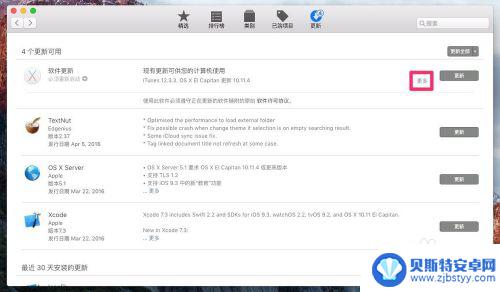
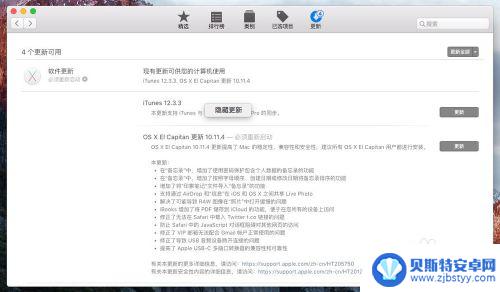
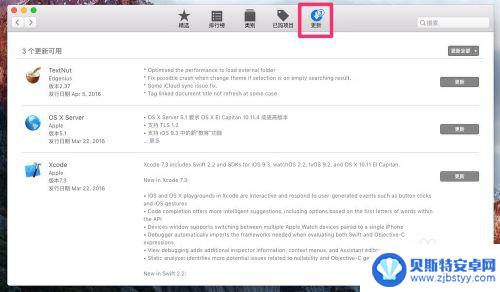
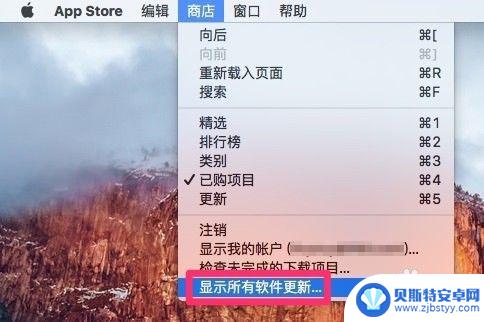
2.隐藏与显示“已购”项目 已购中的所有项目均可被隐藏。右键点击项目,会出现“隐藏已购项目”,点击即会隐藏。
又到了考验设备及网络的时间了,点击上方的“精选”。进入 App Store 首页,然后点击右边的“帐户”。
输密码……
成功输对密码后,进入帐户管理页面,可以看到下方有一个“隐藏项目”,点击右边的“管理”。
在这里,可以看到所有隐藏的项目,点击右边的“解除隐藏”。
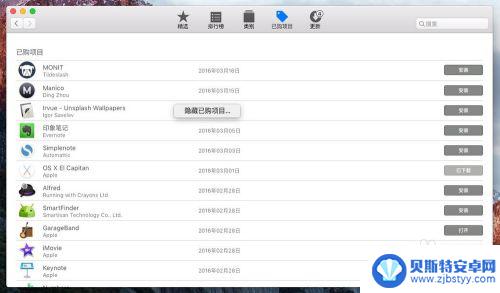
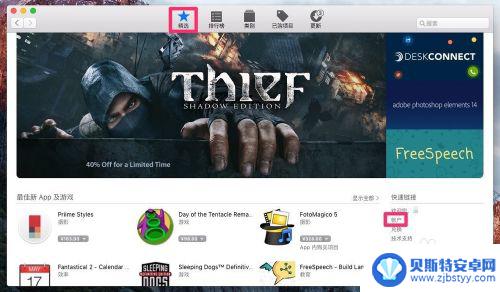
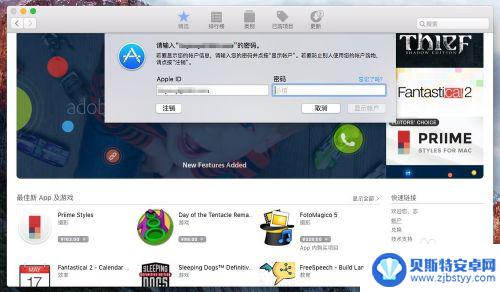
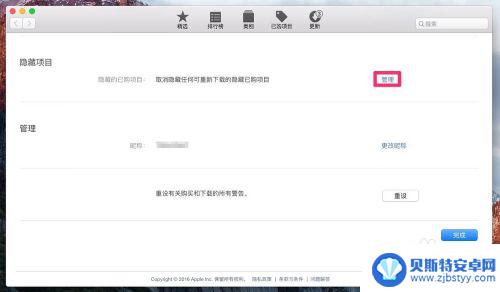
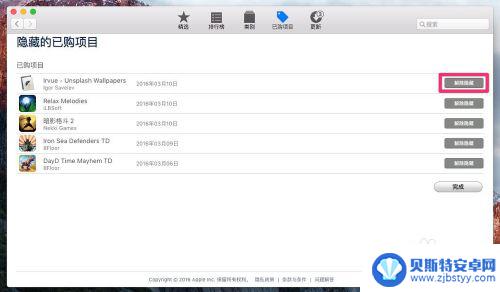
3.点击之后该应用会变成灰色。
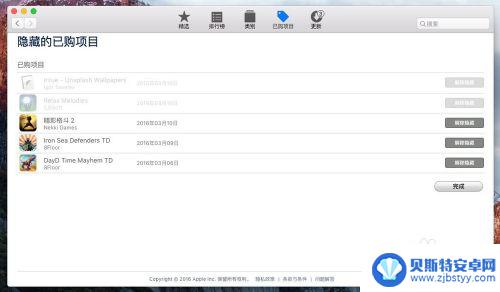
4.此时进入“已购项目”页面,可以看到之前隐藏的项目已经恢复了。
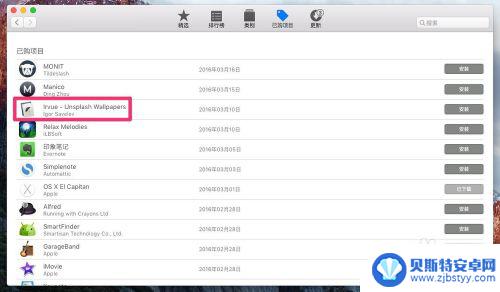
以上就是关于手机如何隐藏软件更新的全部内容,如果您遇到相同情况,可以按照小编的方法来解决。












